티스토리 뷰
반응형
몇달전에 Open API를 활용하기 위해 만든 사진 관리 사이트를 소개하고자 한다. 만들기 만들었는데 기억이 가물가물 ^^;;
이름하여 fglickr(flickr google gmap)을 합쳐만든 ^^;; 간단하게 google map api와 그 잘만들어져 있다는 flickr 의 api를 합쳐서 꾸역꾸역 만든... 꾸준한 사용자는 오로지 사무실의 사진 매니아 한분! 꾸준한 요구사항과 버그 리포팅을 해주시지만 다 무시하고 있습니다.
화면 구성은 크게 3부분으로 되어 있습니다. 상단의 메뉴부분에는 Explore, Add Photo, Help, About로 구성되어 있으며, Explore는 처음 사이트에 접속하면 볼수 있는 부분으로 Flickr 계정정보를 가져와서 보여주는 부분과 구글맵상에 현재 자신이 추가한 사진의 리스트를 볼 수 있는 부분으로 나뉘어져 있다.
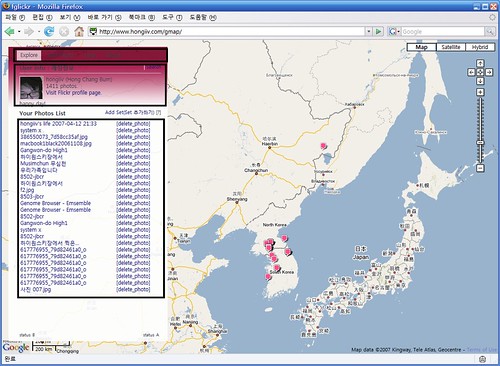
계정정보부분의 Search를 클릭하여 Flickr의 계정을 입력하면 해당 계정이 사용자로 되어 자신의 사진리스트를 관리 할 수 있다.
구글맵상에 사진을 추가하고 싶다면 Add Photo 탭을 클릭하면 된다. 사진을 추가하는 방법은 두가지 방법으로 하나는 자신이 직접 올린 사진을 추가, flickr에 있는 사진을 클릭해서 추가하는 방법 두가지가 있다.
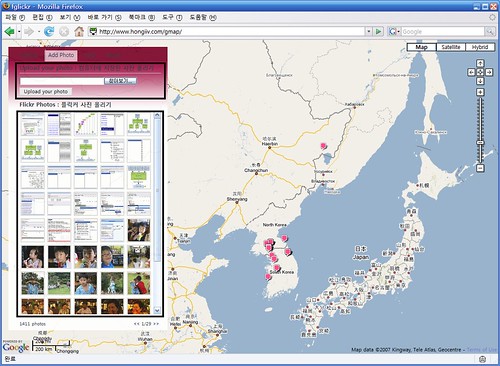
직접사진올리기
(찾아보기) 버튼을 클릭하여 자신의 컴퓨터에 있는 사진을 올리면 된다. 아래와 같이 Upload your photo를 선택하면 잠시후 올린사진과 함께 간단한 정보를 입력하고 사진을 찍은 곳의 위치를 마우스로 클릭하면 위치정보가 Geo Information 부분에 나오게 된다. 마지막으로 Add Map(save)를 선택하면 지도상에 직접 올린 사진이 보인다.
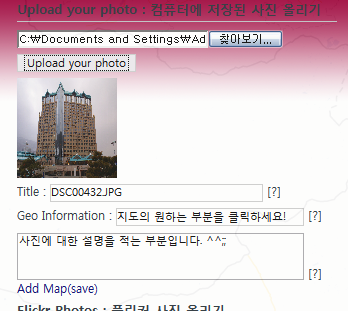
Flickr 사진중 선택해서 올리기
flickr의 사진은 해당사진의 gps정보가 있어야만 추가할 수 있다. flickr에 업로드된 사진에 gps정보를 넣는(?) 방법은 여러가지가 존재하며, 본 블로그에서도 찾을 수 있다. 암튼 gps정보가 있는 사진에 대해서 클릭만 하면 지도상에 나타난다. 이때 사진의 제목과 설명도 flickr의 것과 동일하게 된다.
이렇게 올려진 사진은 Explorer에 your photos list에 나타나게 된다. ^^;; 아직 원하는 기능을 다 넣지 않았지만, 지금으로도 자신의 사진을 관리하게는 딱 좋다. 참 주소는 http://www.hongiiv.com/gmap 으로~~
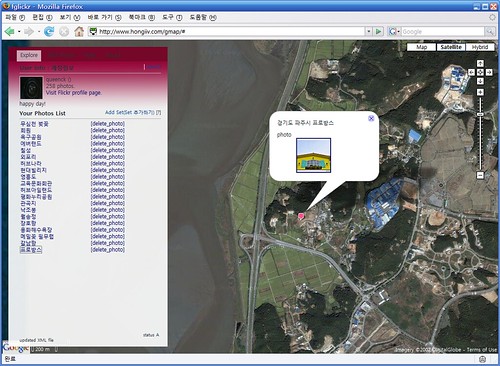
지도상의 표식을 클릭하거나 리스트에서 클릭하면 팝업이 뜬다. 다시 팝업의 사진을 클릭하면 다음과 같이 사진이 확대되어 보여진다.
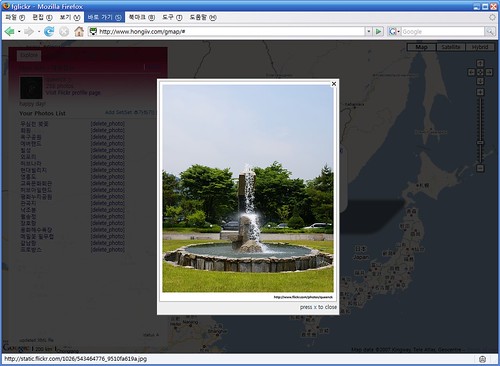
이름하여 fglickr(flickr google gmap)을 합쳐만든 ^^;; 간단하게 google map api와 그 잘만들어져 있다는 flickr 의 api를 합쳐서 꾸역꾸역 만든... 꾸준한 사용자는 오로지 사무실의 사진 매니아 한분! 꾸준한 요구사항과 버그 리포팅을 해주시지만 다 무시하고 있습니다.
화면 구성은 크게 3부분으로 되어 있습니다. 상단의 메뉴부분에는 Explore, Add Photo, Help, About로 구성되어 있으며, Explore는 처음 사이트에 접속하면 볼수 있는 부분으로 Flickr 계정정보를 가져와서 보여주는 부분과 구글맵상에 현재 자신이 추가한 사진의 리스트를 볼 수 있는 부분으로 나뉘어져 있다.
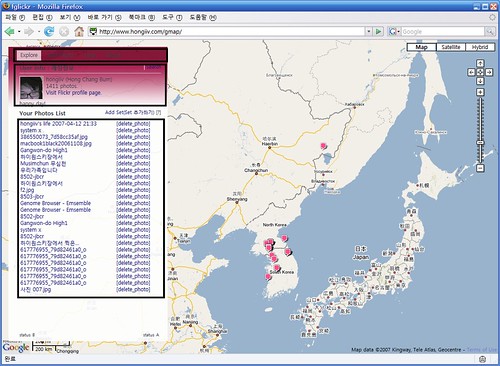
계정정보부분의 Search를 클릭하여 Flickr의 계정을 입력하면 해당 계정이 사용자로 되어 자신의 사진리스트를 관리 할 수 있다.
구글맵상에 사진을 추가하고 싶다면 Add Photo 탭을 클릭하면 된다. 사진을 추가하는 방법은 두가지 방법으로 하나는 자신이 직접 올린 사진을 추가, flickr에 있는 사진을 클릭해서 추가하는 방법 두가지가 있다.
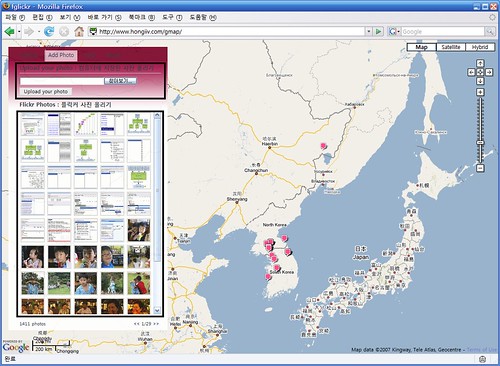
직접사진올리기
(찾아보기) 버튼을 클릭하여 자신의 컴퓨터에 있는 사진을 올리면 된다. 아래와 같이 Upload your photo를 선택하면 잠시후 올린사진과 함께 간단한 정보를 입력하고 사진을 찍은 곳의 위치를 마우스로 클릭하면 위치정보가 Geo Information 부분에 나오게 된다. 마지막으로 Add Map(save)를 선택하면 지도상에 직접 올린 사진이 보인다.
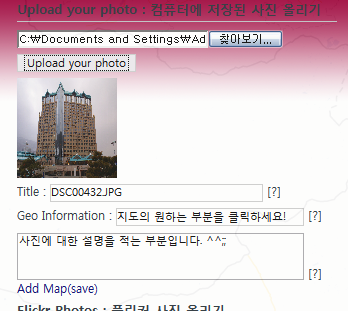
Flickr 사진중 선택해서 올리기
flickr의 사진은 해당사진의 gps정보가 있어야만 추가할 수 있다. flickr에 업로드된 사진에 gps정보를 넣는(?) 방법은 여러가지가 존재하며, 본 블로그에서도 찾을 수 있다. 암튼 gps정보가 있는 사진에 대해서 클릭만 하면 지도상에 나타난다. 이때 사진의 제목과 설명도 flickr의 것과 동일하게 된다.
이렇게 올려진 사진은 Explorer에 your photos list에 나타나게 된다. ^^;; 아직 원하는 기능을 다 넣지 않았지만, 지금으로도 자신의 사진을 관리하게는 딱 좋다. 참 주소는 http://www.hongiiv.com/gmap 으로~~
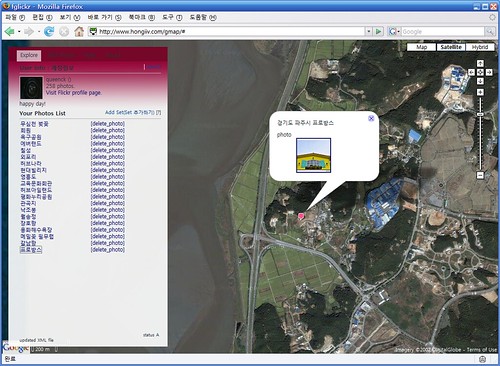
지도상의 표식을 클릭하거나 리스트에서 클릭하면 팝업이 뜬다. 다시 팝업의 사진을 클릭하면 다음과 같이 사진이 확대되어 보여진다.
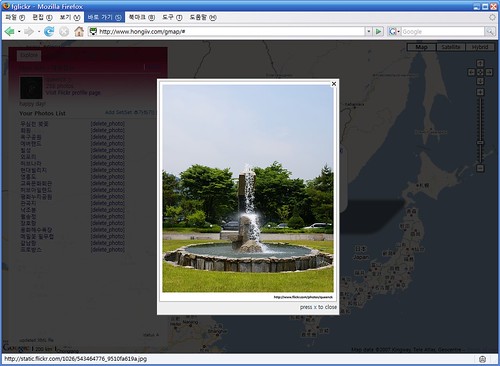
반응형
공지사항
최근에 올라온 글
